[ドキュメント]機能は文書ファイルを顧客情報に関連付けて保存管理できる機能になります。
活用例としては以下になります。
- [顧客企業] ← お客様の会社案内のPDFファイル、基本契約書など
- [商談] ← 提案書、お客様提示の要求仕様書など
- [見積] ← 提出した見積書のPDFなど
- [受注] ← お客様から受領した注文書など
[ドキュメント]を作成
ドキュメントを作成する方法は2種類あります。
①左メニューのドキュメントから追加する場合
➁各モジュールの該当データにドキュメントを追加する場合
違いとしては➁の場合はそのままモジュールデータとの紐づけができます。
左メニューからドキュメントを追加
左メニューの[ドキュメント]をクリックしてください。

右上の[+新しいドキュメント]をクリックしてください。
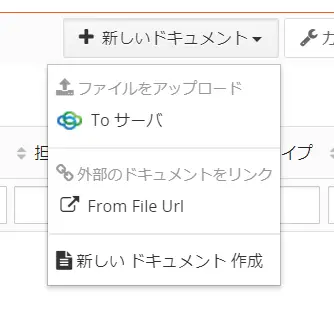
[Toサーバ]の場合
CRMと同じサーバー上にファイルを格納する場合は、[Toサーバ]を選択します。

登録したいファイルをドラッグ&ドロップし、タイトル(ファイル名から自動的に取得、必要に応じて修正)、担当者、フォルダー名などを記入・選択し、ダウンロードタイプは[内部]であることを確認した後、[アップロード]ボタンをクリックするとドキュメントデータが作成されます。

登録結果です。

ドキュメントのリスト表示画面で、該当のドキュメントデータの縦3つの●マークをクリックするとアクション候補が出てきます。ファイルをプレビューする場合は、[File Preview]でイメージが確認できます。
プレビューできるファイル形式は、PDFファイル、テキストファイル – txt、csv、 ics、イメージ、オーディオ&ビデオファイルなどになります。残念ながらEXCEL等はプレビューできません。
[From File Url] の場合
[From File Url]を選択すると、Google Driveなどに格納されURLリンクをクリックすることで表示できるファイルを登録することができます。

[タイトル][File Url][担当者][フォルダ]を記入・選択し、ダウンロードタイプは[外部]を選択し[作成]ボタンをクリックします。

ファイル名のUrlがリンク状態になっているのがわかると思います。クリックすることで該当ファイルを表示することができます。
各モジュールの該当データにドキュメントを追加する
紐づけたいモジュールのデータを表示させます。

[概要]表示のドキュメントの部分の[+新しいドキュメント]をクリックしてください。
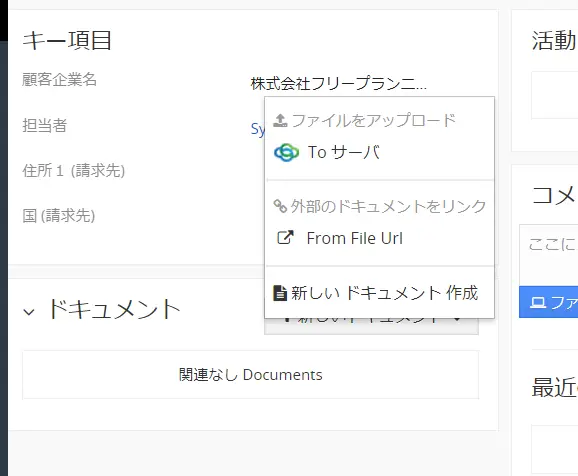
前項と同じ方法で登録を行います。

該当のデータにドキュメントが紐づいたことが確認できます。
ファイル名の右端のアイコンで[プレビュー表示]と[ダウンロード]ができます。
[ドキュメント]情報の詳細
ドキュメント情報を開くとどのモジュールのどのデータに紐づいているのかを確認することができます。タブ部分のアイコンをクリックすることで確認できます。下記の例では、[顧客企業]に1件紐づけていることがわかります。

登録時に設定した以外の情報としては、[ファイルサイズ](自動入力)、[ダウンロード数](自動カウント)などの項目があります。
右上の[その他]ボタンをクリックします。

ドキュメントデータの削除、複製などがこちらのメニューから実行できます。
まとめ
ドキュメント機能は使い勝手の良い機能で、我々のユーザーでの利用頻度も高い機能です。ぜひ活用してみてください。
アップロードできるファイルの容量は、最大で5MBです。拡張する場合は、DB等を操作する必要があります。
CRMサーバーと同じサーバーにファイルを格納する場合は容量管理も気を付けておきたい点です。